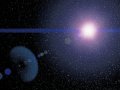Jak na Panasonic DVD-RAM ovladače i bez mechaniky Matsushita
Co budete potřebovat?
- Panasonic DVD-RAM ovladače pro váš systém Windows - ke stažení přímo ze stránek firmy Panasonic
- Malý, ale šikovný program I6Comp verze 0.20 na práci s instalačními archivy aplikace InstallShield verze 6 - ke stažení přímo od nás
Vybalení DVD-RAM ovladačů
Nejprve si připravte rozbalené DVD-RAM ovladače. Rozbalíte je snadno tím, že stažený soubor, např. XPDrv5021NEN.exe v případě ovladačů pro Windows XP jednoduše spustíte. Pokud se ve vašem PC nebude vyskytovat ta správná mechanika, tedy Matsushita, zahlásí instalační program chybu. V tento moment nemačkejte na tlačítko OK.
Nyní stiskněte tlačítko Start, zvolte Spustit (kláv. zkratka Win+R), do políčka Otevřít napište %temp% a stiskněte klávesu Enter (nebo tlačítko OK). V průzkumníku se otevře vaše dočasná složka, kam si různé programy ukládají různé věci a dost často po sobě neuklízí (takže v závislosti na tom, jaký pořádek si zde udržujete, zde může být buďto relativně čisto, nebo naopak skutečný brajgl). Hledejte složku, jejíž název začíná na bye a dále obsahuje nějaká zpravidla max. dvě písmena či číslice (prostě hexadecimální číslo). V této složce by měla být další s názvem Disk1 a v ní už byste měli najít rozbalenou instalační sadu Panasonic DVD-RAM ovladačů, která vypadá nějak takto (na obrázku je jako příklad právě rozbalený zmíněný soubor XPDrv5021NEN.exe):

Celou složku Disk1 si nyní někam zkopírujte. Pro jednoduchost je v tomto postupu zvoleno zkopírování přímo do kořene disku C: (výsledkem tedy bude instalační sada ve složce C:\Disk1). Teprve poté, co si složku zkopírujete, můžete ukončit instalátor stisknutím tlačítka OK na výše uvedené chybové hlášce. Ukončení instalátoru způsobí smazání složky byexx.tmp včetně obsahu.
Vybalení i6comp.exe
Ve staženém souboru i6comp02.zip je složka Release a v ní soubor i6comp.exe. Ten vybalte tam, kde máte nyní instalační sadu Panasonic DVD-RAM ovladačů (v našem příkladě tedy C:\Disk1).
Vybalení souboru DVDDrive.ini
Tajemství vzpurnosti instalační sady Panasonic DVD-RAM ovladačů spočívá v jednom jediném znaku v souboru DVDDrive.ini. Ten se nachází zabalený v souboru data1.cab. DVDDrive.ini vyextrahujete tímto příkazem (za C:\Disk1\ si případně dosaďte cestu ke složce, kam jste si instalační sadu zkopírovali, pro spuštění příkazu použijte opět volbu Spustit v nabídce Start):
C:\Disk1\i6comp.exe x data1.cab DVDDrive.ini
Ve složce s instalační sadou by se měl objevit vybalený soubor DVDDrive.ini.
Úprava souboru DVDDrive.ini
Vybalený soubor DVDDrive.ini otevřete (ve výchozím nastavení systému se otevírá jako jakýkoli jiný textový soubor v Poznámkovém bloku). Najděte řádek, na kterém je DriveNameCheckMode=1 (měl by být pod [IniData]). Změňte jej na DriveNameCheckMode=0 a takto změněný soubor uložte.
Zabalení upraveného DVDDrive.ini zpět do instalační sady
Nyní máme už soubor DVDDrive.ini upravený a potřebujeme jej dostat zpět do souboru data1.cab. To provedeme spuštěním tohoto příkazu (za C:\Disk1\ si opět dosaďte cestu ke složce s instalační sadou):
C:\Disk1\i6comp.exe r data1.cab DVDDrive.ini
Tento příkaz nahradí soubor DVDDrive.ini v data1.cab tím, který jste upravili. To je vše, nyní je instalační sada Panasonic DVD-RAM ovladačů upravena tak, že si nebude kontrolovat, zda je přítomna mechanika Matsushita (určitě jste si v souboru DVDDrive.ini všimli, že je to jediná, kterou si instalační program kontroluje, dala by se sice do seznamu přidat třeba právě ta vaše, ale proč si věci komplikovat, když lze kontrolu prostě a jednoduše vypnout).
Soubory i6comp.exe a DVDDrive.ini můžete ze složky s instalační sadou už odstranit, nejsou zde potřeba. K instalaci Panasonic DVD-RAM ovladačů pak už stačí jen spustit setup.exe. Takto vytvořenou instalační sadu si můžete schovat na vaše oblíbené místo vedle dalších instalaček.
Instalace DVD-RAM ovladačů na Windows Server 2003
Často si stěžujete, že firma Panasonic nedbá o uživatele serverového systému Windows Server 2003. Jako bonus k tomuto postupu tedy ještě přidáme malý a jednoduchý trik, jak nainstalovat DVD-RAM ovladače i pod tímto systémem.
Použijeme k tomu instalační sadu pro Windows XP. Pokud na Windows Serveru 2003 spustíme setup.exe, dočkáme se klasické hlášky, která nám vysvětluje, že instalace není určena pro tento systém.
Windows Server 2003 je však systému Windows XP velmi podobný a třeba DVD-RAM ovladače pro Windows XP v něm lze použít. Instalaci stačí jednoduše spustit v režimu kompatibility se systémem Windows XP.
Ve Windows Serveru 2003 klikněte na soubor setup.exe pravým tlačítkem myši a zvolte vlastnosti. Na otevřivším se okně klikněte na záložku Kompatibilita. V části Režim kompatibility zaškrtněte políčko Tento program spustit v režimu kompatibility pro: a z výběru pod ním zvolte Windows XP.
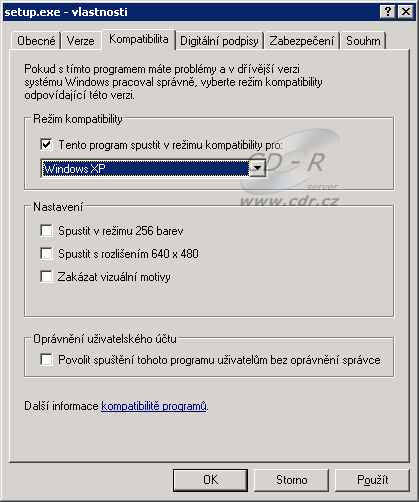
Stiskněte OK a poté spusťte setup.exe znovu. Chybová hláška by se už neměla objevit a instalace normálně proběhne až do konce.